Bạn có muốn cho phép các tệp từ trang web này được sao chép vào máy tính của bạn không
Khi bạn cố gắng kéo và thả hình ảnh từ một trang web vào màn hình Windows hoặc Trình(File) khám phá tệp, bạn có thể nhận được lời nhắc: Bạn có muốn cho phép sao chép tệp từ trang web này vào máy tính của mình không(Do you want to allow files from this website to be copied to your computer) . Đây là một biện pháp bảo mật và nhằm giúp bảo vệ máy tính của bạn khỏi các tệp độc hại bị trang web cố ý đưa vào hệ thống của bạn hoặc do thao tác kéo và thả vô tình.
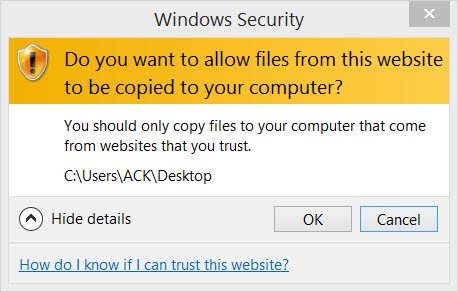
Bạn có muốn cho phép các tệp từ trang web này được sao chép vào máy tính của bạn không
Mặc dù chúng tôi không khuyên bạn nên tắt tính năng bảo mật này, nhưng nếu muốn, bạn có thể thử các phương pháp sau:
1] Nếu bạn thực hiện việc này thường xuyên cho một trang web cụ thể và hoàn toàn tin tưởng vào trang web đó, hãy thêm trang web đó vào vùng Trang web đáng tin cậy(Trusted Sites) của bạn , bằng cách chọn vùng này và nhấp vào nút Trang web(Sites) .
2] Nếu bạn muốn thay đổi cài đặt cho tất cả các trang web, hãy mở tab Internet Explorer > Tools > Internet Tùy chọn Internet> Bảo mật(Security) . Chọn Trang(Select Restricted) web bị hạn chế và nhấp vào nút Mức tùy chỉnh(Custom) .
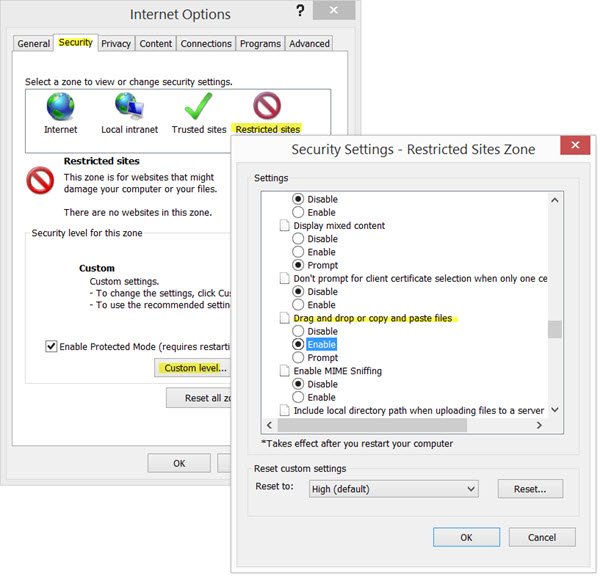
Cài đặt này kiểm soát việc người dùng có thể kéo hoặc sao chép tệp từ các trang Web trong vùng này hay không. Khi cài đặt này được bật, tệp, điều khiển hoặc tập lệnh có thể di chuyển từ vùng này sang vùng khác dễ dàng hơn.
Nếu bạn nhận được thông báo, Bạn có muốn di chuyển hoặc sao chép tệp từ vùng này(Do you want to move or copy files from this zone) , trong khi sao chép tệp từ vùng này sang vùng khác, hãy thay đổi cài đặt cho vùng Mạng nội(Intranet) bộ .
Xem nếu điều này giúp ích.
3] Nếu điều này không hữu ích, bạn có thể muốn thay đổi cài đặt đăng ký và xem điều đó có giúp được bạn không. Để làm như vậy, hãy chạy (Run) regedit để mở Registry Editor.
Nhưng trước khi thực hiện việc này, hãy tạo điểm khôi phục hệ thống trước hoặc sao lưu Registry(backup the Registry) .
Các vùng Internet được xác định với giá trị sau:
- 0: Máy tính của tôi
- 1: Vùng mạng nội bộ cục bộ
- 2: Khu vực các trang web đáng tin cậy
- 3: Vùng (Zone)Internet 4: Vùng các trang web bị hạn chế(Zone)
Bây giờ, điều hướng đến phím sau:
HKEY_CURRENT_USER\Software\Microsoft\Windows\CurrentVersion\Internet Settings\Zones\4
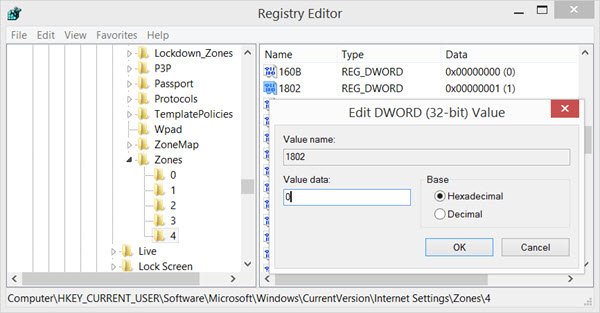
KB182569 đề cập rằng giá trị DWORD 1802 liên quan đến cài đặt Kéo và thả hoặc sao chép và dán tệp(Drag and drop or copy and paste files) . Giá trị DWORD bằng 0 đặt hành động cụ thể được cho phép, cài đặt 1 khiến Lời nhắc(Prompt) xuất hiện và cài đặt 3 cấm hành động cụ thể.
Nhấp đúp(Double-click) vào 1802 và đặt dữ liệu giá trị của nó là 0 . Khởi động lại máy tính của bạn.
Nếu điều này không hữu ích, bạn cũng có thể thay đổi giá trị của 180B và xem liệu điều đó có giúp được bạn không.
Hãy cho chúng tôi biết, nếu bất kỳ điều nào trong số này hiệu quả với bạn.
Related posts
Bật tính năng Không theo dõi và Bảo vệ Theo dõi trong IE 11 và Edge
Thay đổi View Source Code Editor trong IE 8 đến 11
Bật Duyệt web Riêng tư trong IE 11 và Microsoft Edge
Vô hiệu hóa Internet Explorer 11 dưới dạng standalone browser bằng Group Policy
Internet Explorer End Trong Life; Ý nghĩa của nó cho các doanh nghiệp?
Trong trường hợp là cài đặt Office Document Cache và cách xóa bộ nhớ cache
Cách tạo VLC Ghi nhớ Cửa sổ size and position
Đặt lại máy tính này: Khôi phục Windows 10 nhà máy cài đặt mà không làm mất file
Máy tính của bạn có thể đang gửi các truy vấn tự động (Captcha)
Cách mở các tệp .URL với bất kỳ Browser nào trong Windows 10
Thêm Home button lên Microsoft Edge browser
Làm thế nào để có được Sea của Thieves Huntress Figurehead
Microsoft Edge Browser Tips and Tricks cho Windows 10
Cách chỉnh sửa Snipping Tool Ảnh chụp màn hình bên trong Paint 3D
IE Print Preview Blank or Not In trong Windows 7 và Vista
Cách sử dụng Shared Internet Connection tại nhà
Force Internet Explorer để khôi phục browsing session cuối cùng
Internet Explorer crash do Iertutil.dll trên Windows 10
Windows Task Manager Tips and Tricks Bạn có thể không nhận thức được
Cách tìm hiểu Processor Brand and Model trên Windows 10 Laptop
